최근 검색
최근 검색 없음
Zendesk Team
가입한 날짜: 2021년 10월 28일
·
마지막 활동: 2025년 2월 26일
팔로잉
0
팔로워
2
총 활동 수
81
투표 수
0
플랜 수
0
활동 개요
배지
문서
게시물
커뮤니티 댓글
문서 댓글
활동 개요
님의 최근 활동 Zendesk Team
Zendesk Team님이 에 문서를 만듦
질문
어디에서 Zendesk QA에 대한 청구서를 볼 수 있나요?
답변
Zendesk QA내에서계정 설정 > 플랜 > 청구 > 청구 정보 보기 > 청구 내역으로 이동합니다. 이는 등록된 신용카드가 있고 2024년 6월 전에 플랜에 가입한 경우에만 적용됩니다.
Zendesk 계정의 청구서 보기에 대한 자세한 내용은 청구서 관리하기 문서를 참조하세요.
번역 고지 사항: 본 문서는 콘텐츠에 대한 기본적인 이해를 제공하기 위해 자동 번역 소프트웨어를 사용하여 번역되었습니다. 정확한 번역을 제공하고자 합당한 노력을 기울였으나 Zendesk는 번역의 정확성을 보장하지 않습니다.
번역된 문서에 포함된 정보의 정확성과 관련하여 질문이 있으시면 문서의 공식 버전인 영문 버전을 참조하시기 바랍니다.
2024년 7월 30일에 편집됨 · Zendesk Team
0
팔로워
1
투표
0
댓글
Zendesk Team님이 에 문서를 만듦
이 문서는 관리자와 계정 매니저가 Zendesk QA에서 하나 또는 여러 개의 워크스페이스를 설정할지 여부를 결정하는 데 도움이 됩니다. 각 옵션의 이점을 이해하면 팀의 워크플로우 및 검토 프로세스를 최적화할 수 있습니다.
이 문서에서 다루는 섹션은 다음과 같습니다.
단일 워크스페이스의 이점
- 모든 사람에게 동일한 기준에 따라 대화를 검토할 수 있습니다.
- 하나의 헬프 데스크 인스턴스 및/또는 소규모 부서만 있는 경우 단일 워크스페이스는 하나의 전체 대시보드를 가질 수 있음을 의미합니다. 그런 다음 해당 대시보드 내에서 필요에 따라 팀을 더 작은 그룹으로 세분화할 수 있습니다.
- 소규모 팀, 계층 구조가 단순한 팀, 다양한 대화에서 모든 사람이 작업하는 팀은 모든 사항을 같은 방식으로 측정할 가능성이 있으므로 단일 워크스페이스에서 운영할 수 있습니다.
- 단일 워크스페이스에서 동일한 상담사 간에 동일한 유형의 검토를 쉽게 설정하고 수행할 수 있습니다.
여러 워크스페이스의 이점
- 사용자에 따라 다른 평점 기준을 활용하여 인사이트를 더 많이, 혹은 다양하게 제공할 수 있습니다.
- 서로 다른 헬프 데스크 인스턴스를 사용하거나 비즈니스 전체에 서로 다른 부서가 있는 경우에는 여러 워크스페이스를 통해 인스턴스나 그룹(예: 지원팀, 영업팀, 고객 성공팀)을 분리할 수 있습니다.
- 여러 워크스페이스는 하위 팀이나 카테고리별로 작업하는 팀(예: 채널, 계층, 주제 또는 클라이언트 유형별로 분류된 팀)과 같은 복잡한 팀 구조에 맞추는 데 유용합니다.
- 여러 워크스페이스는 동일한 상담사에 대해 서로 다른 유형의 대화 검토를 수행하려는 팀에 맞출 수 있습니다. 예를 들어 동료 검토와 관리자 검토, 자가 검토와 관리자 검토, 사후 검토(예: 응답 대기 시간이 길고 CSAT가 좋지 않은 대화) 및 사전(예: 무작위로 선택한 대화) 검토가 포함됩니다.
2025년 2월 12일에 편집됨 · Zendesk Team
0
팔로워
1
투표
0
댓글
Zendesk Team님이 에 문서를 만듦
이 문서에서는 고객 지원 대화를 검토하는 다양한 방법과 팀에 미치는 이점에 대해 설명합니다.
이 문서는 다음의 섹션으로 구성되어 있습니다.
상담사의 대화를 검토 중인 관리자
이 전통적인 접근 방식에서는 CS(고객 지원) 관리자나 팀 리드가 상담사의 업무를 검토하고 피드백을 제공합니다. 대규모 팀이라면 전담 품질 검토자나 전담 팀에서 이 작업을 담당할 수도 있습니다.
이 방법은 구조화된 팀과 계층적 설정이 있는 회사에 적합합니다. 같은 사람들이 모든 사람의 업무를 검토하면 일관된 워크플로우를 만들어 피드백이 일관적일 수 있고 비교하기 쉬워집니다.
동료 검토
동료 검토에서는 상담사가 서로의 업무를 검토합니다. 이 방법은 팀 규모가 작고 개방적인 문화를 가진 회사에 효과적입니다. 상담사는 다른 사람들이 비슷한 문제를 어떻게 처리하는지 보고 팁과 경험을 공유함으로써 동료들로부터 배울 수 있습니다.
다양한 사람들로부터 피드백을 받으면 검토 프로세스에 새로운 관점이 생길 수 있습니다. 프로세스에 더 많은 사람들을 참여시키면 더 많은 대화를 처리하는 데에도 도움이 됩니다. 이러한 접근 방식을 통해 상담사들이 서로 지원하여 업무 성과를 개선하는 협력적인 문화를 조성할 수 있습니다.
하지만 여러 명의 검토자가 관련된 경우에는 상담사 성과를 비교하기가 어려울 수 있습니다. 모든 사람에게 대화 내용을 검토하고 추적하는 방법을 교육하는 데 시간이 오래 걸릴 수 있지만, 그러면 상당한 이점이 있습니다. 조정 프로세스는 검토자가 평가 기준을 맞추는 데 도움이 될 수 있습니다.
자가 검토
자가 검토에서 상담사는 자신의 대화를 검토하면서 응답과 다양한 업무 측면을 비판적으로 평가합니다.
적합한 사람을 채용하는 데 시간을 투자하고 있으므로, 상담사가 자신의 업무를 비판적으로 검토하고 평가할 것이라 믿을 수 있습니다.
사후 검토
대화의 양이 많은 경우에는 낮은 CSAT 평점, 갈팡질팡하거나 응답 시간이 오래 걸리는 대화 등 문제가 발생한 것으로 알려진 사례에 피드백 노력을 집중하는 것이 실용적일 수 있습니다.
이 접근 방식을 사용하면 내부 품질 점수에 편향이 생길 수 있지만 대화 검토가 결과에 미치는 긍정적인 영향을 신속하게 확인할 수 있습니다.
사후 및 사전(무작위로 선택됨) 대화 검토 결과를 혼용하지 않는 것이 중요합니다. 사후 검토는 점수가 낮을 수 있고 사전 검토 점수와 비교할 수 없기 때문입니다.
2025년 2월 12일에 편집됨 · Zendesk Team
0
팔로워
1
투표
0
댓글
Zendesk Team님이 에 문서를 만듦
이 문서에서는 Zendesk QA에서 대화를 검토하기 위한 평가 카테고리 결정 방법에 대해 설명합니다. 적절한 평가 카테고리는 검토 프로세스를 간소화하고 일관된 품질 평가를 보장하는 데 도움이 됩니다.
이 문서는 다음의 섹션으로 구성되어 있습니다.
카테고리 표현하기
명확성과 사용 편의성을 위해서는 평가 카테고리를 어떻게 표현할지 결정하는 것이 매우 중요합니다.
카테고리를 표현하려면 다음과 같이 하세요.
- 카테고리 이름을 간단하게 유지하여 깔끔하고 사용자 친화적인 인터페이스를 유지합니다.
- 추가적인 맥락이 필요하면 카테고리를 편집할 때 설명에 세부 정보를 추가합니다. 카테고리 이름에 커서를 갖다 대면 이 설명이 표시됩니다.
예:
카테고리 - 솔루션
설명 - 상담사가 고객을 위해 솔루션이나 해결 방법을 제공했나요?

일반 평가 카테고리
평점 시스템을 구축하는 방법은 셀 수 없이 많습니다. 팀에 가장 적합한 것을 찾는 것이 중요합니다.
Zendesk QA에서 가장 일반적으로 사용되는 평가 카테고리는 다음과 같습니다.
- GPS(문법/구두점/철자법) - 상담사가 올바른 맞춤법, 문법, 구두점을 사용했나요? (자동 QA 카테고리로 사용 가능)
- 이해/근본 원인 분석 - 상담사가 문제와 근본 원인을 완전히 이해했나요? (자동 QA 카테고리로 사용 가능)
- 프로세스/기술 지식 - 상담사가 올바른 프로세스를 사용하고 내부 가이드라인에 따라 올바른 솔루션을 제공했나요? (솔루션은 자동 QA 카테고리로 사용 가능)
- 어조 - 응답이 개인에게 맞고 '브랜드에 적합'했습니까? (자동 QA 카테고리로 사용 가능)
- 다음 문제 발생 방지/노력 - 상담사가 앞으로 발생할 문제를 예상하고 문제를 해결하기 위해 더욱 노력했나요?
- 문서화 - 상담사가 내부적으로 모든 것을 올바르게 문서화했나요?
서로 다른 가중치 사용하기
다양한 카테고리의 가중치를 조정하면 고객 요청에 응답할 때 회사에 가장 중요한 것이 무엇인지 강조할 수 있습니다.
다른 가중치를 사용하려면 다음과 같이 하세요.
- 회사와 팀의 값을 가중치에 반영합니다.
- 가중치를 조정하여 각 카테고리의 중요성을 표현합니다. 예를 들어 문제의 근본 원인을 이해하는 것이 문서화보다 더 중요할 수 있습니다.
- 내부 품질 점수(IQS) 계산 가이드를 참조하고 가이드에 따라 가중치를 조정합니다.
중요 평가 카테고리
중요 평가 카테고리는 누락 시 해당 검토의 모든 카테고리가 자동으로 불합격되어 0%의 점수를 받는 카테고리입니다. 예를 들어 규제 준수를 추적하는 데 유용할 수 있습니다.
2024년 9월 03일에 편집됨 · Zendesk Team
0
팔로워
1
투표
0
댓글
Zendesk Team님이 에 문서를 만듦
상담사는 Zendesk QA에 액세스하여 대화에 남긴 평점 및 댓글 등 업무 피드백을 보고, 피드백을 보았음을 확인해 줄 수도 있습니다.
이 문서나 개요 동영상을 통해 자세히 알아볼 수 있습니다.
이 문서는 다음의 섹션으로 구성되어 있습니다.
Zendesk QA에 로그인하기
Zendesk QA에 로그인하려면 다음과 같이 하세요.
- 이메일 초대에 있는 링크를 사용하여 처음으로 로그인합니다.
- 다음 로그인 방법 중 하나를 선택합니다. Gmail, Slack, 매직 링크, 이메일과 비밀번호. 가장 빠른 옵션은 Gmail 또는 Slack입니다. 매직 링크 옵션을 선택하면 로그인 링크가 포함된 이메일을 받게 됩니다.
받은 검토 이해하기
Zendesk QA에 처음 로그인하면 활동 페이지가 표시됩니다.
여기에서 댓글, 평점 및 이의 신청 등 자신에게 남겨진 모든 피드백을 볼 수 있습니다.
대화 제목 옆의 아이콘은 대화의 전반적인 평점이 긍정적인지 부정적인지 여부, 댓글이 있는지 여부를 나타냅니다. 원하는 경우 댓글이 있는 대화를 필터링할 수 있습니다.
이 페이지에서 설문조사 피드백(CSAT 또는 CES) 및 검토나 답장에 대한 반응을 확인할 수도 있습니다.
대화 피드백을 보려면 다음과 같이 하세요.
- 목록에서 피드백을 받은 대화를 선택합니다.
- 클릭하여 원래 대화로 이동합니다.
- 검토 링크를 복사하여 공유합니다.
- 전체 검토 점수, 댓글, 카테고리 평점을 봅니다. 전체 대화에 대한 검토, 또는 특정 메시지에 대한 검토일 수 있습니다. 메시지를 클릭하여 점수, 댓글 및 평점을 봅니다.
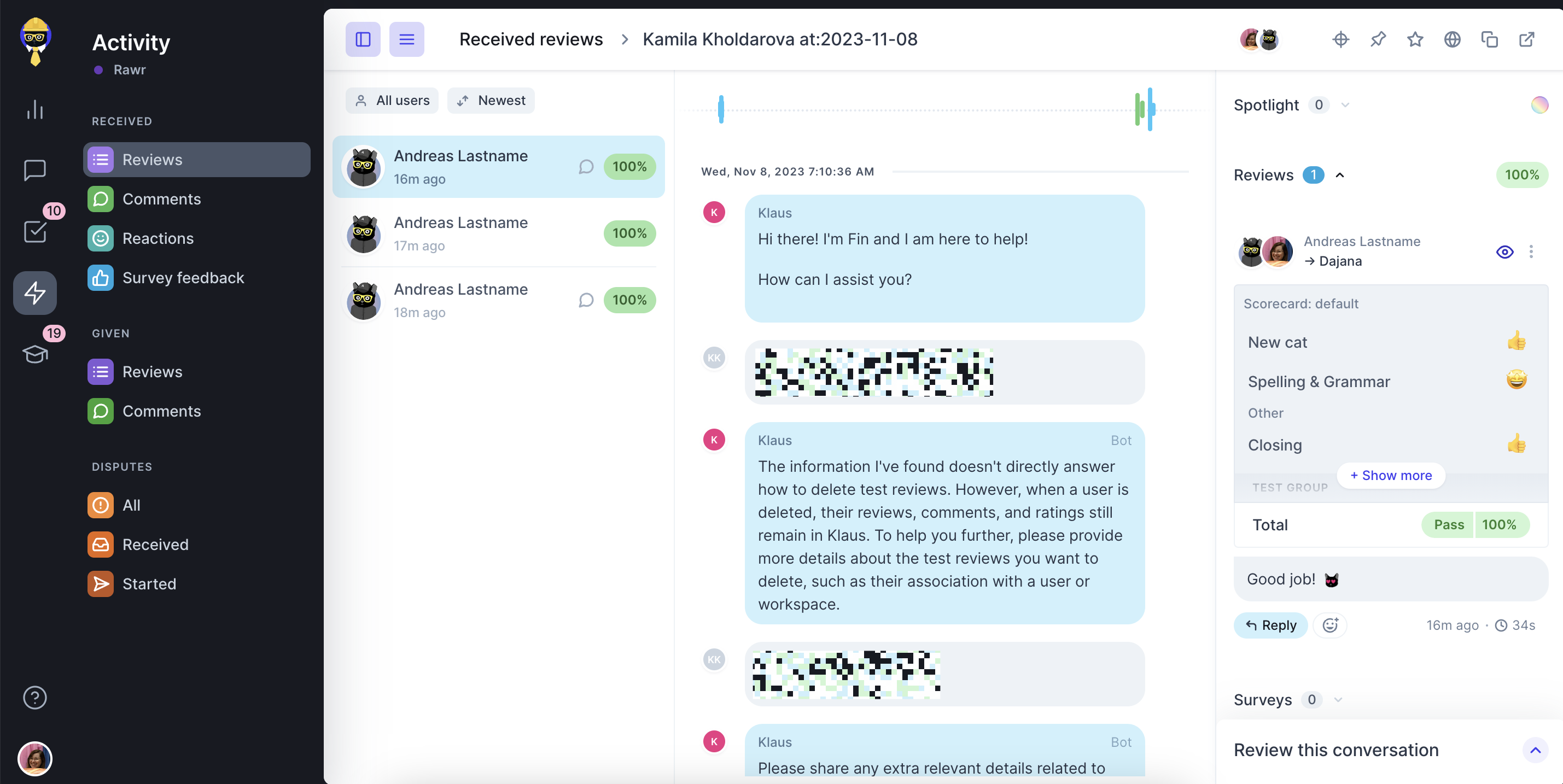
이의 신청 관리하기
평점 점수에 동의하지 않는 경우 카테고리에 새 평점을 제안할 수 있지만 필수는 아닙니다. 검토자에게 댓글을 남길 수도 있으며 이의 신청 시 이는 필수입니다. 이의 신청을 초기 검토자에게 보내거나 워크스페이스 매니저 등 다른 사람에게 에스컬레이션할 수도 있습니다.
이의 신청을 관리하려면 다음과 같이 하세요.
- 카테고리에 새 평점을 제안합니다(선택 사항).
- 검토자에게 댓글을 남깁니다(필수).
- 이의 신청을 초기 검토자에게 보내거나 워크스페이스 매니저에게 에스컬레이션합니다.
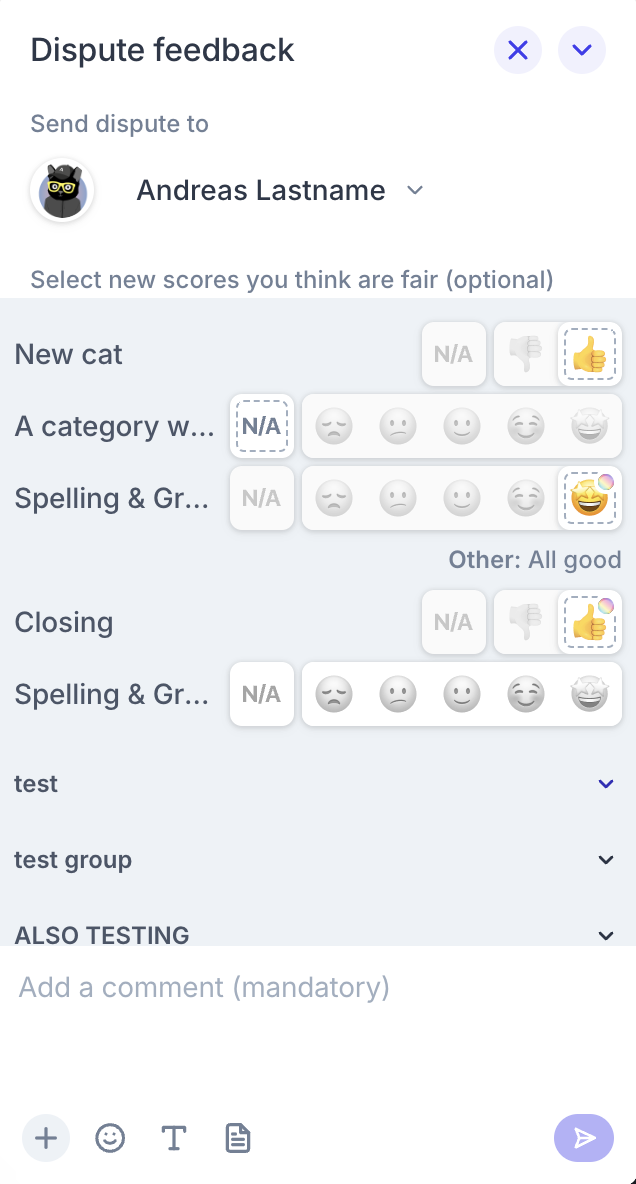
검토자는 자신의 평점에 대한 제안을 볼 수 있으며 이의 신청을 승인하거나 거부할 수 있습니다.
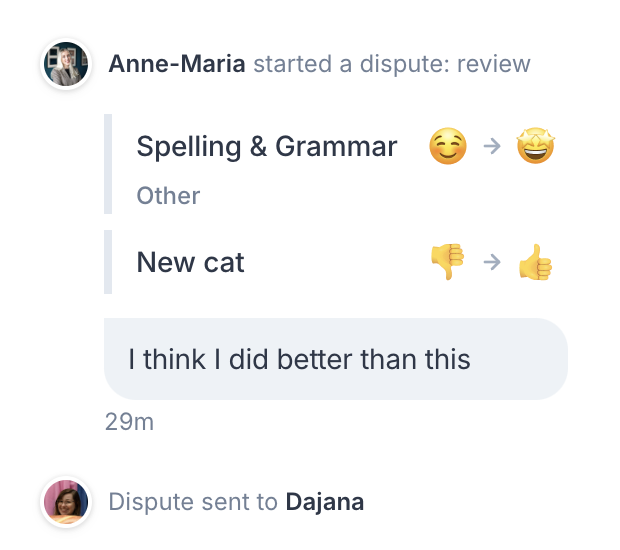
검토 자체 외에도, 평가 대상자가 이의 신청을 받거나 평점을 받아야 하는 다른 상담사를 추천할 수도 있습니다.
워크스페이스 매니저, 계정 매니저 또는 Zendesk QA 관리자도 필요한 경우 이의 신청이 가능합니다. 이의 신청 작성자와 이의 신청 해결자 둘 다에게 알림이 전송됩니다.
개인용 설정 업데이트하기
개인용 설정에서 다음과 같은 작업을 할 수 있습니다.
- 개인용 설정 편집
- 계정 전환(Zendesk QA에서 여러 계정에 속한 경우)
- 로그아웃
개인용 설정에는 다음이 포함됩니다.
- 이름 및 이메일 등 일반 설정
- 새 피드백 이메일 알림을 얼마나 자주 받을지 선택할 수 있는 알림. Slack 계정을 연결하여 알림을 받을 수도 있습니다.
- 이메일, Slack 또는 Gmail 등 로그인 옵션을 더 추가할 수 있는 로그인
- 비밀번호 재설정
- 새 계정을 만들 수 있는 새 계정
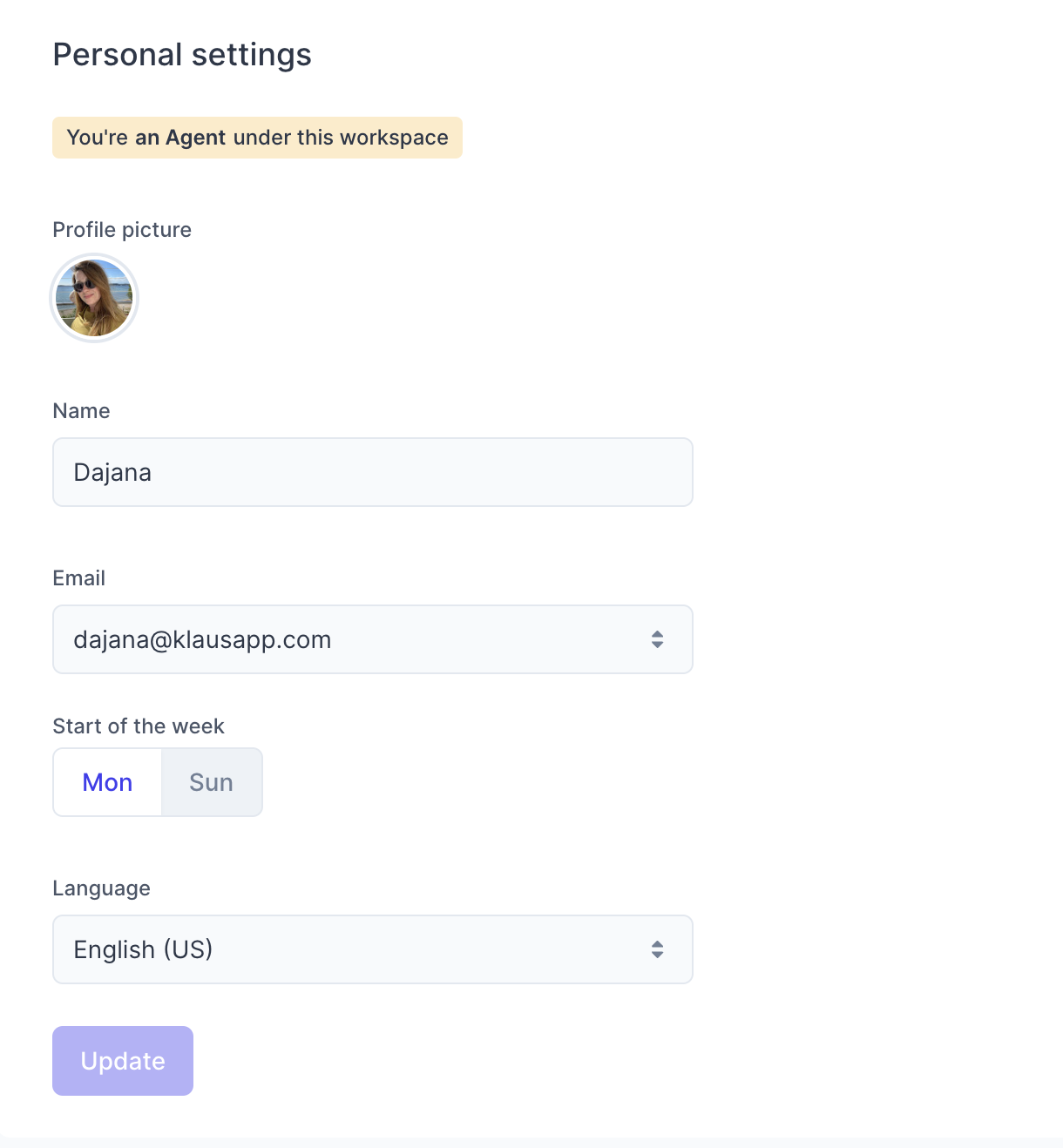
대시보드 사용하기
대시보드에 개인 성과 정보가 요약으로 표시됩니다.
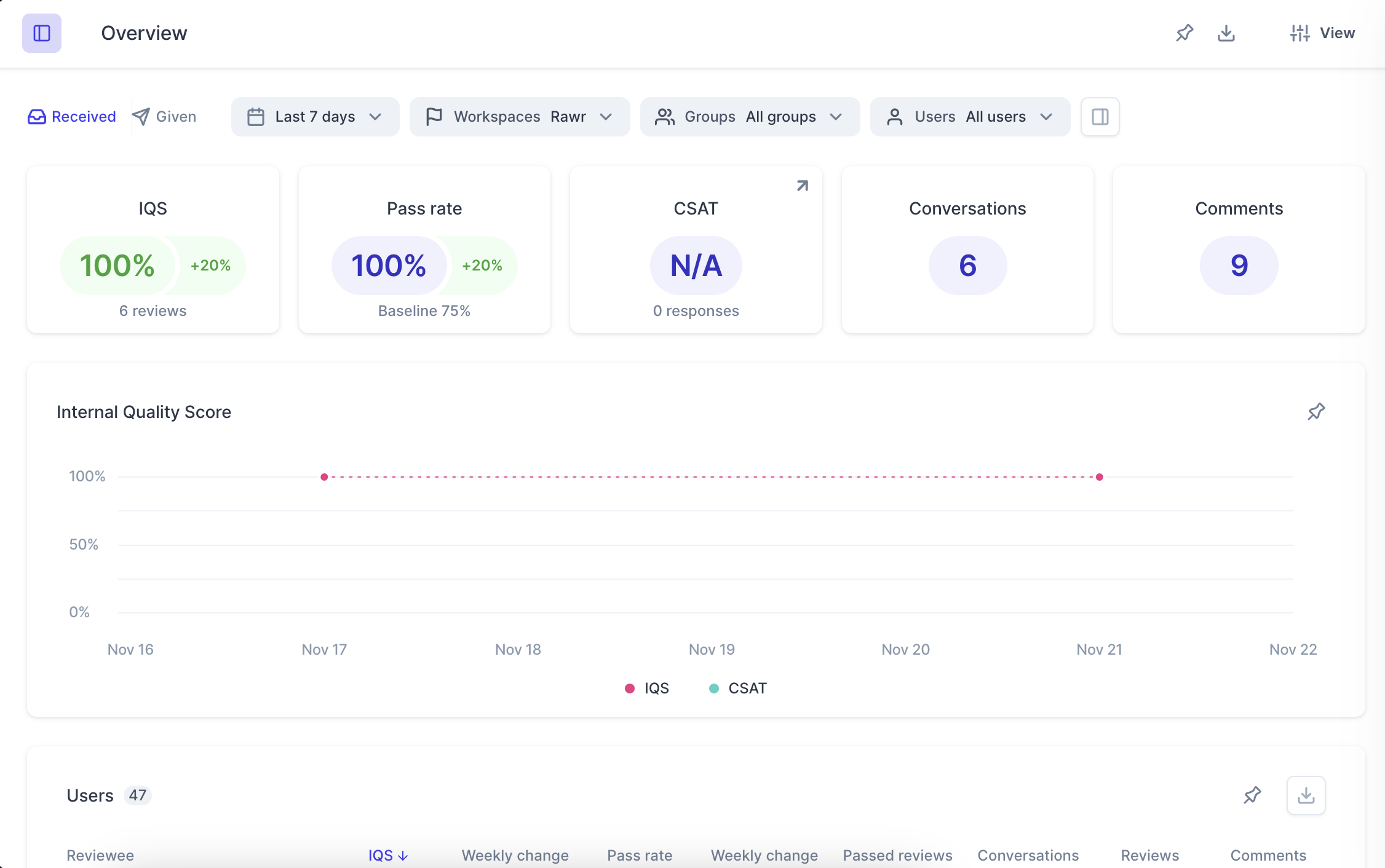
2025년 2월 12일에 편집됨 · Zendesk Team
2
팔로워
1
투표
0
댓글
Zendesk Team님이 에 문서를 만듦
이 문서에서는 Zendesk QA에서 스코어카드 평가 카테고리를 설정하고 관리하는 방법에 대해 설명합니다. 평가 카테고리는 고객 대화의 품질을 평가하는 데 사용되는 기준입니다.
이 문서에서 다루는 주제는 다음과 같습니다.
관련 문서
평가 카테고리 추가 및 편집하기
평가 카테고리를 통해 고객 대화를 효과적으로 평가할 수 있습니다. 내부 품질 점수(IQS)는 이러한 카테고리를 기준으로 계산되므로 고객 지원을 평가하고 개선하는 데 유용합니다.
평가 카테고리를 추가 및 편집하려면 다음과 같이 하세요.
- 왼쪽 아래에 있는 프로필 이미지를 클릭한 다음 사용자 및 워크스페이스를 선택합니다.
-
워크스페이스를 선택하고 사이드바에서 스코어카드를 클릭합니다.

- 카테고리 만들기를 클릭하여 새 평가 카테고리를 추가합니다.
-
새 카테고리의 이름과 설명(선택 사항)을 입력합니다. 대화를 평가하면서 카테고리 이름에 커서를 갖다 대면 표시됩니다. 사용할 평가 카테고리 결정하기를 참조하세요.

- 가중치 열의 슬라이더를 사용하여 다른 카테고리와 비교하여 이 카테고리의 중요도를 정의합니다.
- 부정적 평점을 받았을 때 전체 대화를 불합격으로 표시하려면 토글을 사용하여 이 카테고리를 중요로 표시합니다.
- 카테고리를 평가할 평가 척도를 선택합니다(Professional 및 Advanced 플랜 - 레거시 플랜에서 사용 가능). 스코어카드 평가 척도 선택하기를 참조하세요.
- 카테고리에 태그를 추가하여 특정 스코어카드에 고정합니다(예: 전화, 채팅, 이메일). 새 이름을 입력하여 새 스코어카드를 만들 수 있습니다.
- 검토자가 특정 카테고리에 부정적인 피드백을 남긴 이유를 자세히 남기도록 하려면 근본 원인 토글을 사용합니다. 부정적인 피드백의 근본 원인을 파악하는 데 도움이 됩니다.
카테고리 옆의 옵션 메뉴 아이콘( ... )을 사용하여 해당 기록을 복제, 보관, 삭제할 수 있습니다. 보관된 카테고리는 대화 검토 중에는 표시되지 않지만 대시보드에는 기록 데이터와 함께 계속 표시됩니다.
위쪽에 있는 설정(⚙️) 아이콘을 클릭하여 조건부 또는 정적 스코어카드 중에서 하나를 선택합니다.
2024년 9월 03일에 편집됨 · Zendesk Team
0
팔로워
1
투표
0
댓글
Zendesk Team님이 에 문서를 만듦
Zendesk QA 계정과 함께 대화를 탐색하는 데 도움이 되는 일련의 기본 필터가 제공됩니다. 하지만 특정 요구 사항에 맞추어 고급 필터를 구축할 수도 있습니다. 사용자 지정 대화 필터를 만들려면 다음과 같이 하세요.
-
대화 페이지로 이동합니다.
-
페이지 왼쪽 위의 깔끔한 고양이 로고 옆에 있는 필터 아이콘을 클릭합니다. 필터 섹션이 열립니다.
-
섹션 위쪽에 있는 더하기 아이콘을 클릭하여 새 필터를 만듭니다. 새 필터 만들기 화면이 열립니다.

-
이름 필드에 필터를 설명하는 이름을 입력합니다.
-
필터 섹션에서 필터 조건을 정의합니다.
-
+ 옵션 선택을 클릭하여 필터에 조건을 더 추가합니다. 필터링된 대화는 여기에 정의된 모든 조건과 일치해야 합니다. 예를 들어 담당자는 루나, 대화 답장 수는 > 3, 평점 상태: 평가되지 않음 조건으로 필터를 만들면 아직 평가되지 않은 답장이 3개 이상 있는 루나의 대화 목록이 표시됩니다.
-
필터를 공유할지 또는 비공개할지 선택합니다.
-
필터 만들기를 클릭하여 필터를 저장합니다.
필터가 필터 섹션에 추가됩니다.
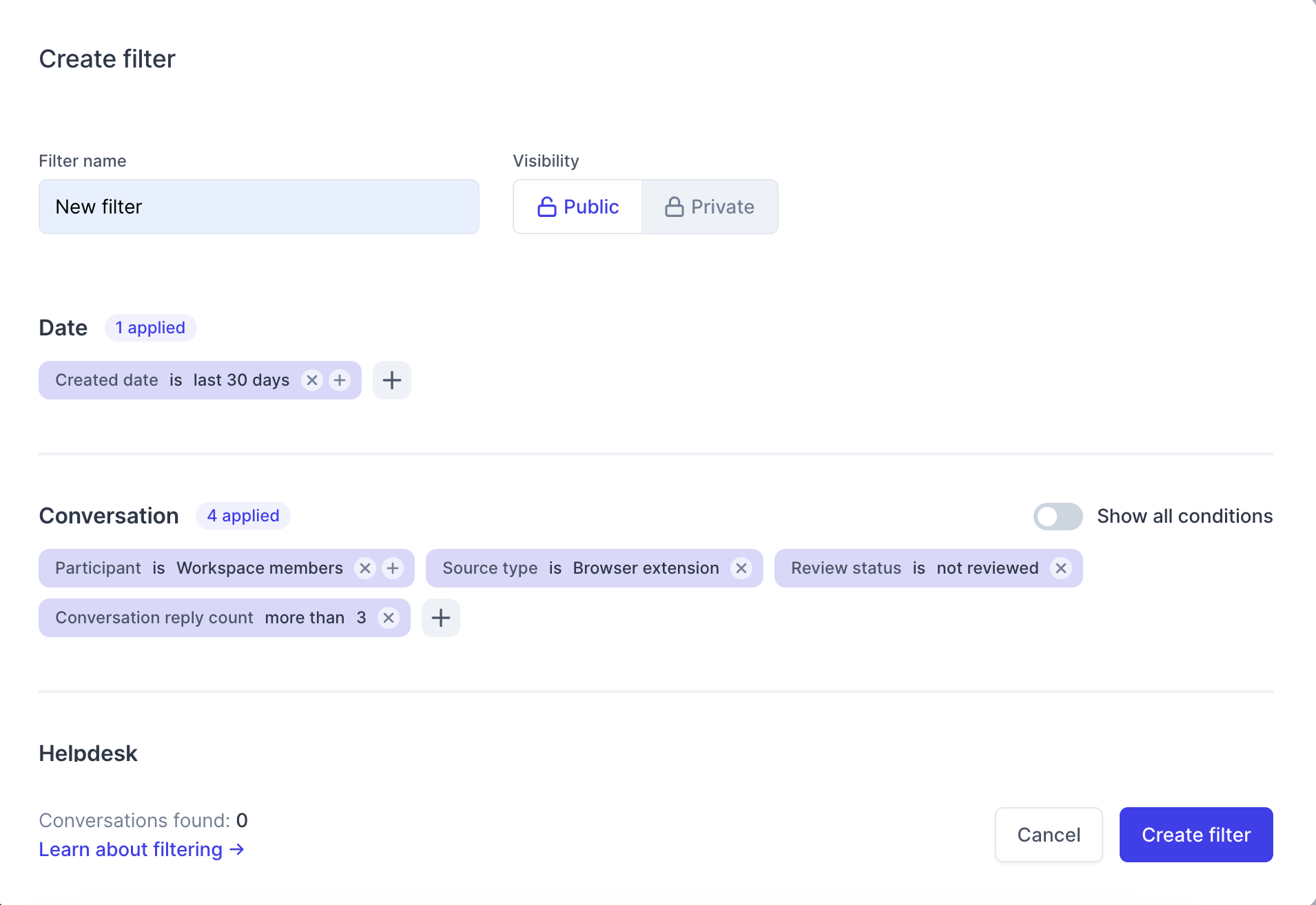
필요한 만큼 필터를 추가합니다. 원하는 순서대로 필터를 편집, 삭제, 복제, 드래그할 수도 있습니다. 모든 필터 및 해당 기능 목록은 검토할 대화 찾기 문서를 확인하세요.
* 공개 필터는 워크스페이스 상담사를 제외한 모든 사용자에게 표시됩니다.
2025년 2월 12일에 편집됨 · Zendesk Team
0
팔로워
1
투표
0
댓글
Zendesk Team님이 에 문서를 만듦
Zendesk QA의 검토 대시보드는 고객 서비스의 품질에 대한 소중한 인사이트를 제공합니다. 대시보드 필터를 사용하여 팀의 성과를 평가하고 향상시키는 데 필요한 데이터를 효율적으로 찾으세요.
이 문서는 다음 섹션으로 구성되어 있습니다.
관련 문서:
대시보드 필터 사용하기
검토 대시보드는 워크스페이스에서 데이터를 분석하고 필요한 정보를 신속하게 찾는 데 도움이 되는 필터 목록을 표시합니다. 하나 이상의 필터를 워크스페이스에 적용할 수 있습니다.
대시보드 필터를 적용하려면 다음과 같이 하세요.
- Zendesk QA의 사이드바에서
 대시보드를 클릭한 다음 검토를 선택합니다.
대시보드를 클릭한 다음 검토를 선택합니다. - 위쪽의 필터 행에서 적용하려는 필터를 선택합니다.
추가 필터에 액세스하려면 더 보기를 클릭합니다.

- 필터에 대한 연산자를 선택하고 각 필터에 대한 값을 입력합니다.
기본 연산자는 "다음과 같음"이지만 "다음과 같지 않음," "포함," "다음으로 시작" 등의 다른 옵션을 선택할 수 있습니다.
- 선택 사항으로 각 필터 옆의 추가 아이콘(
 )을 클릭하여 값을 더 추가합니다.
)을 클릭하여 값을 더 추가합니다. - 데이터가 표시되는 방법을 변경하려면 더 보기를 클릭한 다음 대화를 만든 날짜 또는 검토를 만든 날짜를 선택합니다.
- 자가 검토가 표시되는 방법을 선택할 수도 있습니다. 더 보기를 클릭한 다음 자가 검토 제외, 자가 검토 포함 또는 자가 검토만 표시 중에서 선택합니다.
- 마쳤으면 다시 로드 버튼을 클릭하여 워크스페이스 데이터를 필터링합니다.

대시보드 필터 이해하기
검토 대시보드에 다음과 같은 필터를 사용할 수 있습니다.
- 날짜 필터: 기간 선택을 참조하세요.
-
워크스페이스: 워크스페이스 간에 이동할 수 있습니다.
모든 워크스페이스를 비교하는 경우에는 워크스페이스 간에 평가 척도, 카테고리 및 팀원이 서로 다를 수 있으므로 자세한 데이터를 볼 수 없습니다. 본인이 구성원으로 속해 있는 워크스페이스에 대한 데이터만 볼 수 없습니다.
- 검토자: 검토를 하는 사용자입니다.
- 검토 대상자: 검토를 받는 사용자입니다.
- 그룹: 그룹을 선택할 수 있습니다. 그룹을 사용하면 그룹의 성과를 보고 싶을 때마다 여러 상담사를 선택하지 않아도 됩니다.
- 스코어카드: 여러 개의 스코어카드를 사용할 수 있는 경우 스코어카드별로 필터링할 수 있습니다.
- 연결 이름: 헬프 데스크 연결을 선택합니다(예를 들어 멀티브랜드 Zendesk 인스턴스를 사용하는 경우).
- 해시태그: Zendesk QA 댓글 섹션에 남긴 태그에 대해 리포팅합니다.
- 헬프 데스크 태그: 헬프 데스크에서 태그를 사용하는 경우 태그별로 필터링합니다.
- 대화 채널: 채널별로 필터링합니다. 예를 들어 이메일 검토만 봅니다.
- 과제 이름: 본인이 액세스할 수 있는 활성 과제를 기반으로 수동 검토 데이터에 액세스합니다.
- 헬프 데스크 필드 및 값: 헬프 데스크를 기반으로 필드를 필터링합니다.
기간 선택
- "지난 ~"이라는 날짜 범위 선택에는 현재 일, 주, 월, 분기 또는 연도가 포함됩니다. 예를 들어 사용자 지정 기간을 "지난 3일"로 정의하면 그저께, 어제 및 오늘이 끝날 때까지의 데이터를 리턴합니다. 3일 중 하루로 오늘을 포함합니다. 마찬가지로 "지난 2개월"은 현재 및 이전 달의 데이터를 리턴합니다.
- "~ 전" 사용자 지정 기간은 현재 일, 주, 월, 분기 또는 연도를 제외합니다. 예를 들어 "3주 전"은 이전 주와 그 이전 2주 동안의 데이터를 리턴합니다. 현재 주는 3주에 포함되지 않습니다.
- "~ 범위" 날짜 범위 (전)까지는 X 날짜부터 두 번째 날짜 전날까지 계산합니다. 예를 들어 날짜 범위를 "2024년 6월 9일부터 2024년 6월 13일(전)까지"로 설정하면 2024년 6월 12일까지 포함되고 2024년 6월 13일은 포함되지 않습니다. 2024년 6월 13일을 포함하려면 "2024년 6월 14일(전)까지"를 검색해야 합니다.
- 날짜는 더 보기 메뉴 표시 데이터 설정을 기반으로 결정됩니다.

2025년 2월 12일에 편집됨 · Zendesk Team
0
팔로워
1
투표
0
댓글
Zendesk Team님이 에 문서를 만듦
Zendesk QA에서는 사용자가 서로 다른 역할을 맡고 서로 다른 워크스페이스에서 작업할 수 있으므로 이를 관리하기가 미묘할 수 있습니다.
이 문서에서 다루는 섹션은 다음과 같습니다.
사용자 관리하기
이 섹션에서는 계정에 추가된 사용자를 관리하는 방법에 대해 설명합니다. 사용자 추가에 대한 안내는 계정에 팀원 추가 및 올바른 역할 배정하기를 참조하세요. 사용자를 연결하여 초대하고, 워크스페이스에서 사용자를 추가 또는 제거하며, 역할을 정의하고, 계정에서 사용자를 연결 해제하거나 삭제할 수 있습니다.
관리자 및 계정 매니저가 사용자를 관리합니다.
사용자 관리 기능에 액세스하려면 다음과 같이 하세요.
- 설정 아이콘(프로필 사진)을 클릭합니다.
-
사용자 및 워크스페이스를 선택합니다.

여기에서 다음과 같이 변경할 수 있습니다.
사용자의 계정 권한 수준을 조정하려면 다음과 같이 하세요.
- 사용자 아래에 사용자 목록이 표시됩니다.
-
계정 권한 드롭다운을 클릭하고 관리자, 계정 매니저, 사용자 중 하나를 선택합니다.
Zendesk QA의 역할 및 권한 이해하기를 참조하여 계정 수준에서 사용자에게 적합한 역할을 결정합니다.
사용자의 워크스페이스 권한을 조정하려면 다음과 같이 하세요.
- 워크스페이스 > [워크스페이스 이름] > 구성원으로 이동합니다.
-
워크스페이스 권한 드롭다운을 클릭하고 매니저, 리드, 검토자, 상담사 중 하나를 선택합니다.
Zendesk QA의 역할 및 권한 이해하기를 참조하여 워크스페이스 수준에서 사용자에게 적합한 권한 수준을 결정합니다.
워크스페이스에서 사용자를 제거하려면 다음과 같이 하세요.
- 사용자 아래에 사용자 목록이 표시됩니다.
- 사용자 옆의 확인란을 선택한 다음 작업 더 보기를 클릭하여 세부 정보 편집을 수행합니다.
-
드롭다운에서 사용자를 제거할 워크스페이스를 하나 이상 선택한 다음 변경 내용 저장을 선택합니다.
워크스페이스 설정을 통해 사용자를 제거할 수도 있습니다. 워크스페이스 > [워크스페이스 이름] > 구성원에서 이름 오른쪽 끝에 커서를 갖다 댄 다음 나타나는 X를 클릭합니다.
사용자 연결을 해제하거나 삭제하려면 다음과 같이 하세요.
- 사용자 아래에 사용자 목록이 표시됩니다.
- 사용자 옆의 확인란을 선택한 다음 작업 더 보기를 클릭하여 세부 정보 편집을 수행합니다.
-
드롭다운에서 삭제를 선택합니다.
사용자를 삭제해도 사용자 단위 라이선스는 제거되지 않습니다. 별도로 플랜을 편집해야 합니다. 플랜 관리에 대한 내용은 Zendesk QA 계정 설정 개요를 참조하세요.
워크스페이스 관리하기
이 섹션에서는 계정에서 워크스페이스를 관리하는 방법에 대해 설명합니다. 워크스페이스를 사용하면 각각 자체 스코어카드와 대시보드가 있는 서로 다른 그룹으로 팀을 나눌 수 있습니다.
워크스페이스는 관리자, 계정 매니저, (워크스페이스) 매니저가 관리합니다.
계정에서 워크스페이스를 관리하려면 다음과 같이 하세요.
- 설정 아이콘(프로필 사진)을 클릭합니다.
-
사용자 및 워크스페이스를 선택합니다.
-
팀을 서로 다른 워크스페이스로 분할할지 또는 하나의 워크스페이스에 유지할지 여부를 결정합니다. 예를 들어 지원팀, 영업팀, 고객 성공팀을 위해 별도의 워크스페이스가 필요할 수 있습니다.
자세한 내용은 하나 또는 여러 개의 워크스페이스 결정하기를 참조하세요. -
각 워크스페이스 내에서 다음과 같은 설정을 구성할 수 있습니다.

-
구성원에서 다음과 같은 작업을 할 수 있습니다.
- 이름 오른쪽 끝에 커서를 갖다 대고 나타나는 X를 클릭하여 워크스페이스에 사용자를 추가하거나 제거합니다.
- 워크스페이스 권한 드롭다운을 클릭하고 매니저, 리드, 검토자, 상담사 중 하나를 선택하여 해당 워크스페이스에 대한 역할을 변경합니다.
-
일반에서 워크스페이스 이름과 대표 색을 설정 및 편집하고, 편견 없는 채점 및 자가 검토를 설정 및 해제하고, 기본 검토 대상자를 선택할 수 있습니다. 마쳤으면 변경 내용을 저장합니다.
워크스페이스를 삭제할 수도 있습니다. 이 작업은 실행 취소할 수 없습니다. - 스코어카드에서 스코어카드를 만들고 평가 카테고리를 추가할 수 있습니다. 자세한 내용은 스코어카드 관리를 참조하세요.
- 해시태그에서 사용자 지정 해시태그를 관리하고 사용량을 추적할 수 있습니다. 자세한 내용은 해시태그 관리를 참조하세요.
-
임계값에서 전반적인 QA 목표를 설정할 수 있습니다. 임계값 미만의 점수는 빨간색으로 표시되고, 임계값 이상의 점수는 녹색으로 표시됩니다. 자세한 내용은 임계값 설정을 참조하세요.

- 과제에서 특정 조건에 따라 대화의 자동 과제를 설정할 수 있습니다. 자세한 내용은 과제 설정을 참조하세요.
- 연결에서 워크스페이스에 특정 헬프 데스크 연결을 수립할 수 있습니다. 계정 수준에 헬프 데스크가 여러 개 연결되어 있지만 하나의 대화만 이 워크스페이스에 표시하려는 경우에 유용합니다.
-
구성원에서 다음과 같은 작업을 할 수 있습니다.
2025년 2월 12일에 편집됨 · Zendesk Team
0
팔로워
1
투표
0
댓글
Zendesk Team님이 에 문서를 만듦
질문
Zendesk QA 에서 연결을 제거하려면 어떻게 해야 하나요?
답변
Zendesk QA 관리자나 계정 관리자는 계정에서 연결을 제거할 수 있습니다. 연결이 제거되면 연결된 모든 대화가 제거됩니다. 하지만 연결과 연결된 모든 사용후기는 그대로 남아 있습니다.
연결을 제거하려면 다음과 같이 하세요.
- 설정 선택
- 선택, 사이드바 토글 아이콘
- 계정아래에서연결 을 선택합니다.
- 삭제할 연결을 찾습니다. 오른쪽에 점 3개가 있는 아이콘을 선택하고연결 삭제 를 선택합니다.
번역 고지 사항: 본 문서는 콘텐츠에 대한 기본적인 이해를 제공하기 위해 자동 번역 소프트웨어를 사용하여 번역되었습니다. 정확한 번역을 제공하고자 합당한 노력을 기울였으나 Zendesk는 번역의 정확성을 보장하지 않습니다.
번역된 문서에 포함된 정보의 정확성과 관련하여 질문이 있으시면 문서의 공식 버전인 영문 버전을 참조하시기 바랍니다.
2024년 11월 14일에 편집됨 · Zendesk Team
0
팔로워
1
투표
0
댓글